- サインイン画面がぼやけるのは仕様!
- ぼやけるのはレジストリエディターで戻せる!
- 切り替えはできるのでお好みで!
悩んでいる人が多いかも。
Windows 10のロック画面の背景画像が、いつの間にか“ぼやける”ようになってました。それを元の“ぼやけない”画像に戻す方法を備忘録として残しておきます。


つまり、故障ではなく仕様ということですね。

そゆことー!
でも、ちゃんと元に戻せるから大丈夫っ!
目次
サインイン画面が“ぼやける”とは?
Windows 10を使っていると、ある日突然、上画像の右半分のようにサインイン画面が“ぼやける”ようになったはず。
これは『Windows 10 May 2019 Update(Version 1903)』から適用された仕様で、このぼやける背景画像は『アクリルデザイン』と呼ぶそうです。目的としては、サインイン作業に集中できるようにするためだとか……。

これを今回は、画像左半分みたいに“ぼやけない”画像に戻すぞー!
Windows 10のサインイン画面が“ぼやける”のを戻す方法
■Windows 10のサインイン画面が“ぼやける”のを戻す手順
- レジストリエディターを起動する。
- レジストリエディターで編集する。
- Windows 10を再起動する。
【手順1】レジストリエディターを起動する
まずは、Windows + Rを押下して、『ファイル名を指定して実行』を起動ます。
そして、「regedit」と入力し、OKをクリックし、『レジストリエディター』を起動します。
【手順2】レジストリエディターで編集する
レジストリエディターを起動したら、
- HKEY_LOCAL_MACHINE
- SOFTWARE
- Policies
- Microsoft
- Windows
とフォルダーを展開して、『System』というフォルダーを探します。
『System』フォルダーが見つかったら、
- 『System』フォルダーを右クリック
- 新規にカーソルを合わせる
- DWORD(32ビット)値をクリック
とし、『新しい値 #1』というDWORD値を作成します。
この『新しい値 #1』の名前を「DisableAcrylicBackgroundOnLogon」にします。
名前を変更したら、
- 『DisableAcrylicBackgroundOnLogon』を右クリック
- 修正をクリック
します。
すると、DWORD値の編集画面が表示されるので、
- 値のデータを「1」と入力
- OKをクリック
とします。

値のデータが、
- 0:ぼやける
- 1:ぼやけない
って感じだねー!
これでレジストリエディターでの編集はOK。画面は閉じて大丈夫です。
【手順3】Windows 10を再起動する
あとはWindows 10を一旦、再起動するだけです。
すると、サインイン画面がぼやけていたのが……。
無事直った!戻った!!

これで解決だねっ!
まとめ「レジストリエディターで元に戻せるぞ!」

アップデートで、Windows 10のサインイン画面の背景画像がぼやける仕様になっていますが、レジストリエディターを使えばアップデート前の仕様に戻せました。
もちろん、レジストリエディターを使うので、充分注意して作業するようにしておきましょう。

これにて一件落着〜♪
おまけ

戻したいっていう人も意外といるみたいなんだよねー。

好きな背景にしてる人とかは思ってそうやんね。

私はデフォのままだから気にしないけど、お気に入りの背景だったら戻したくなるよねー。
おわり


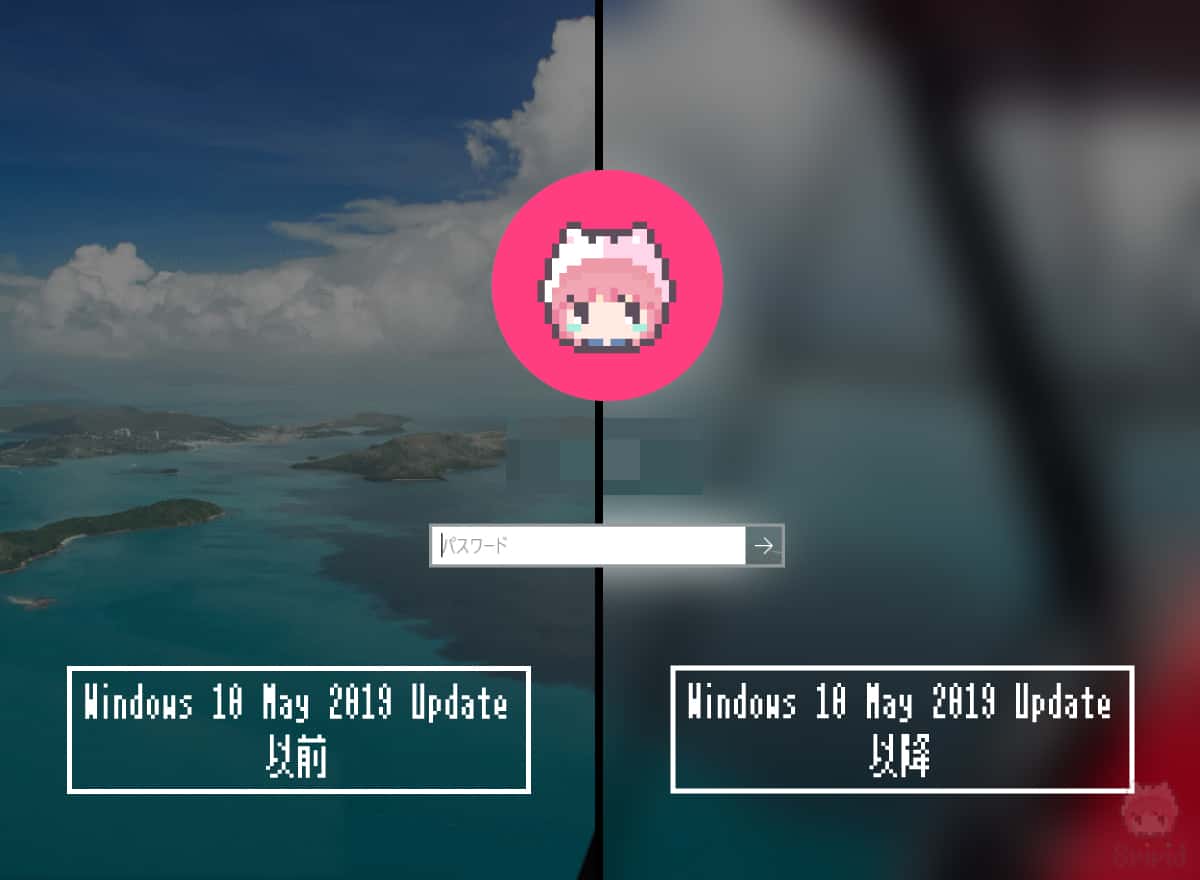
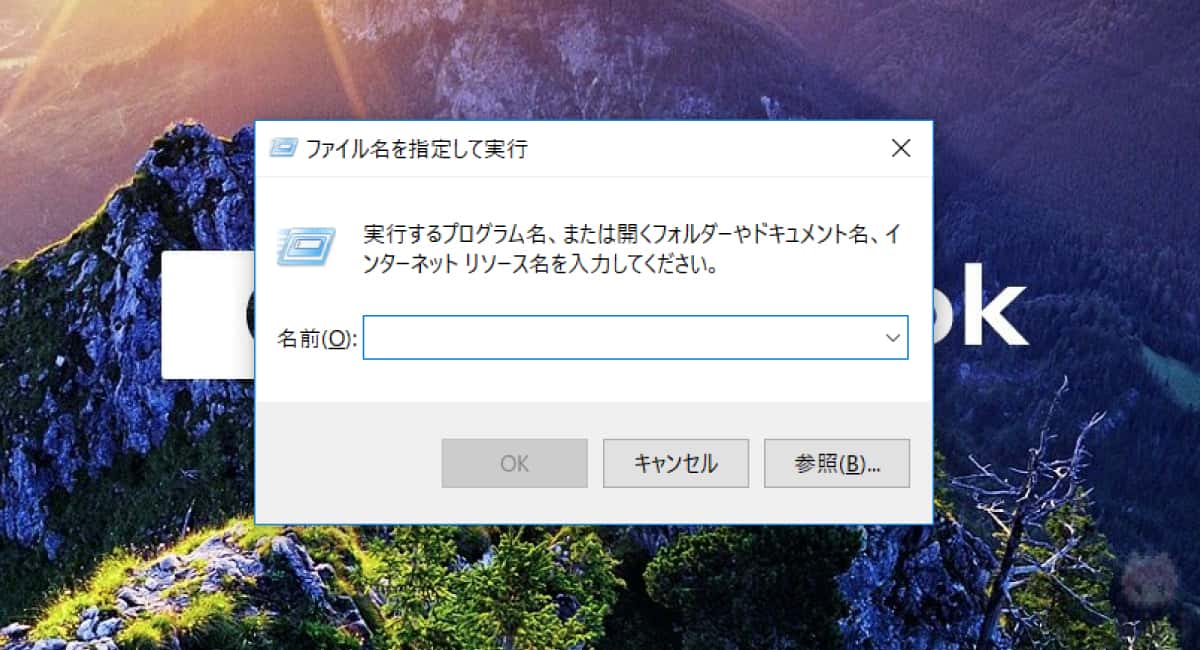
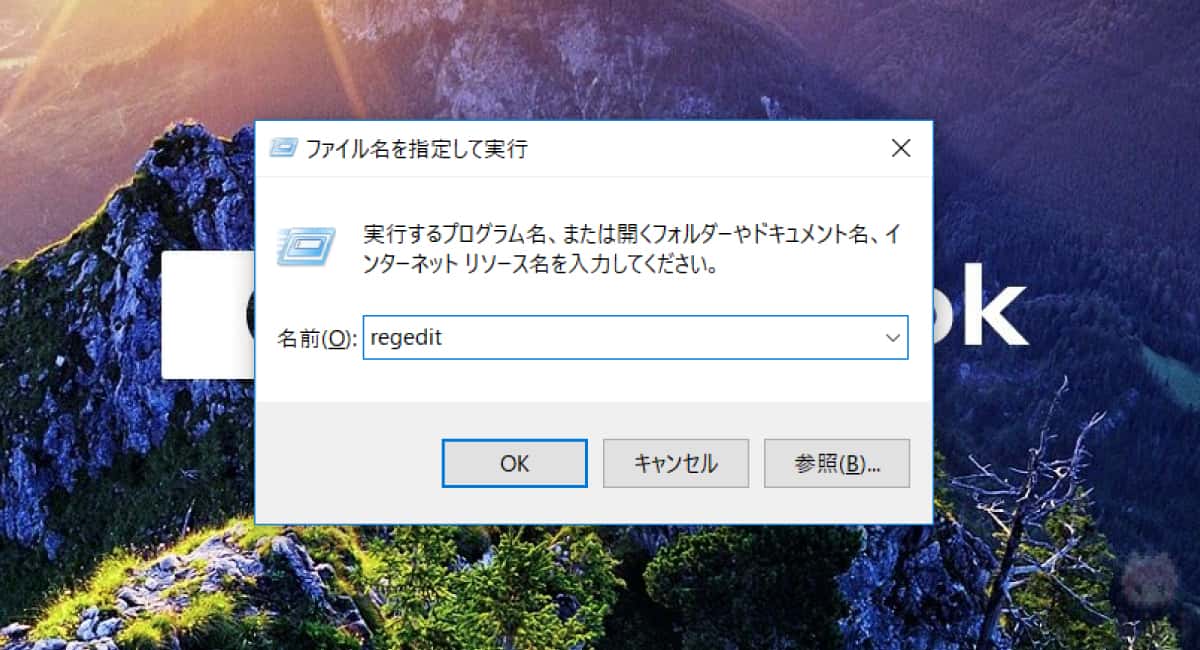
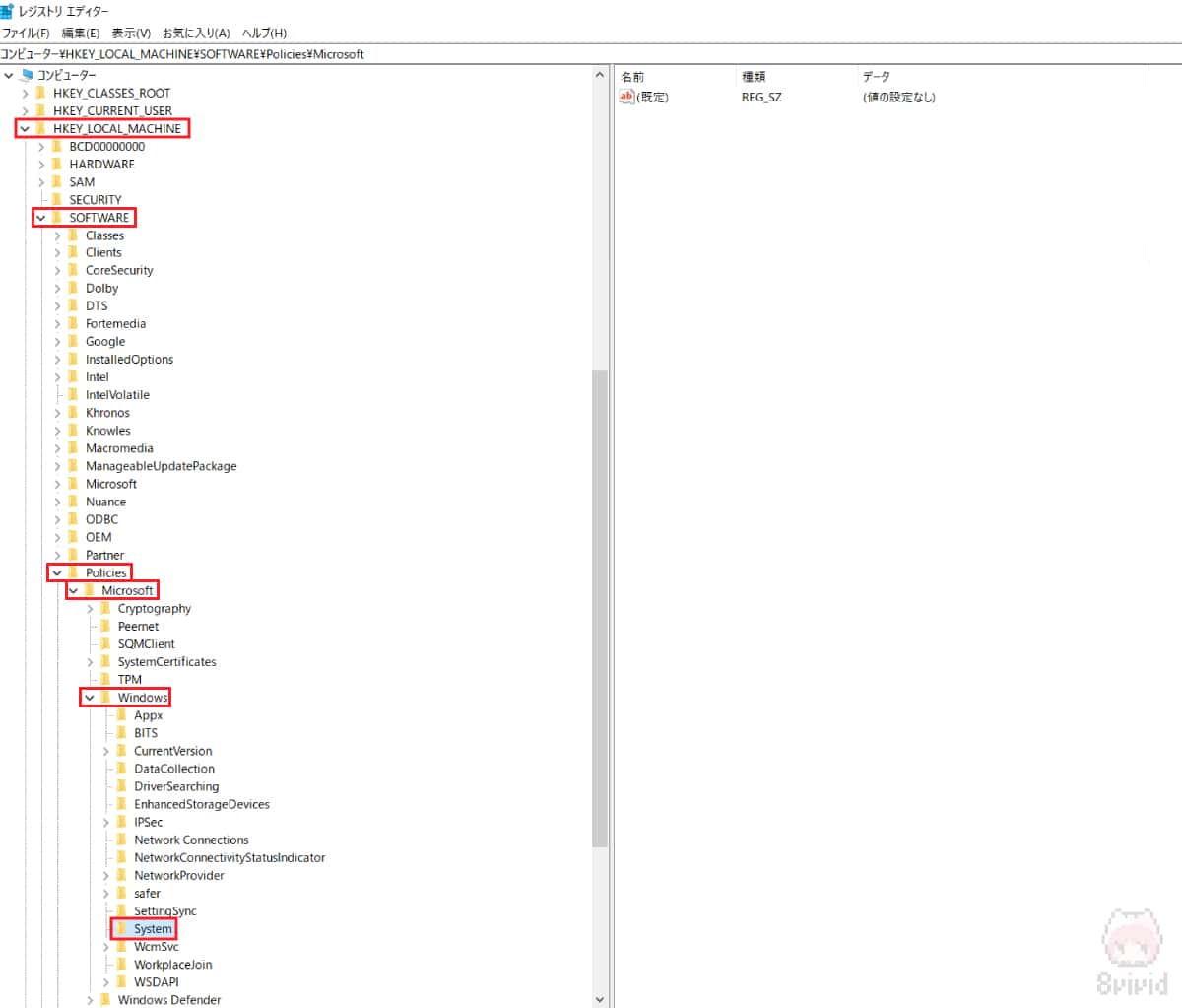
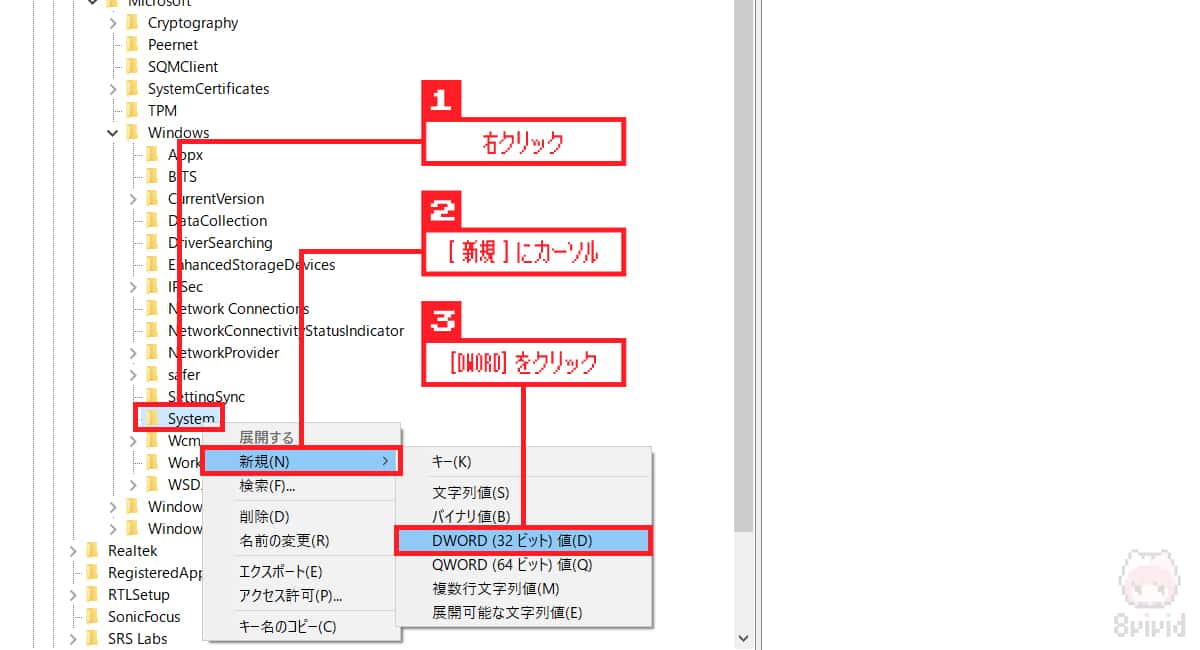
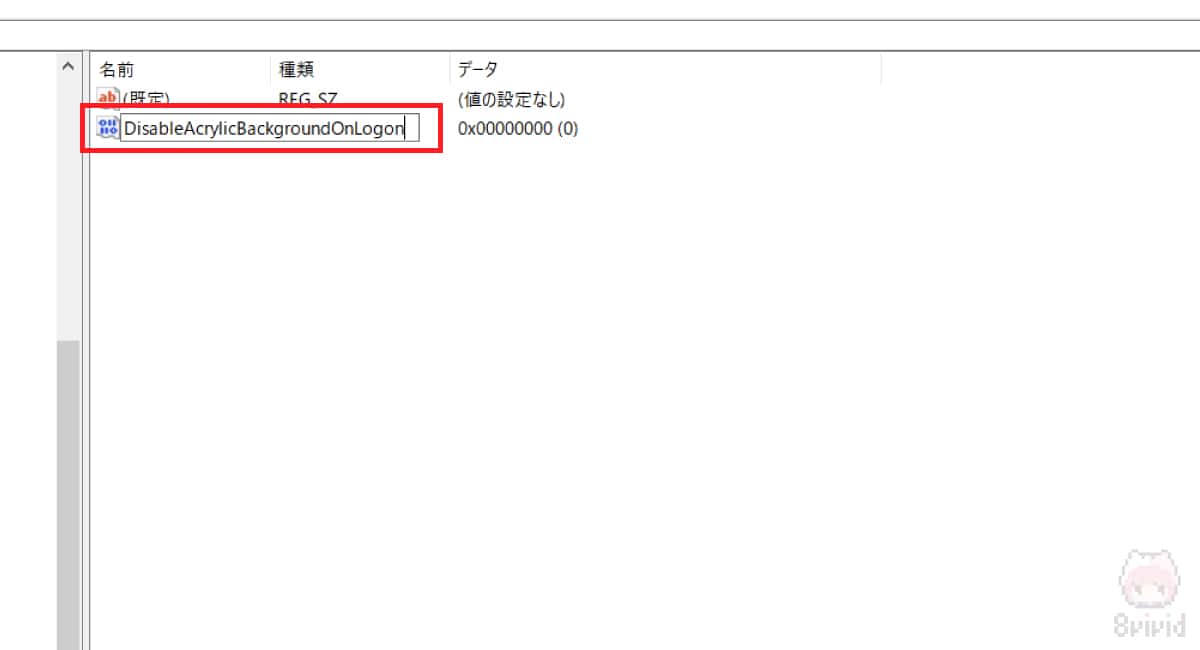
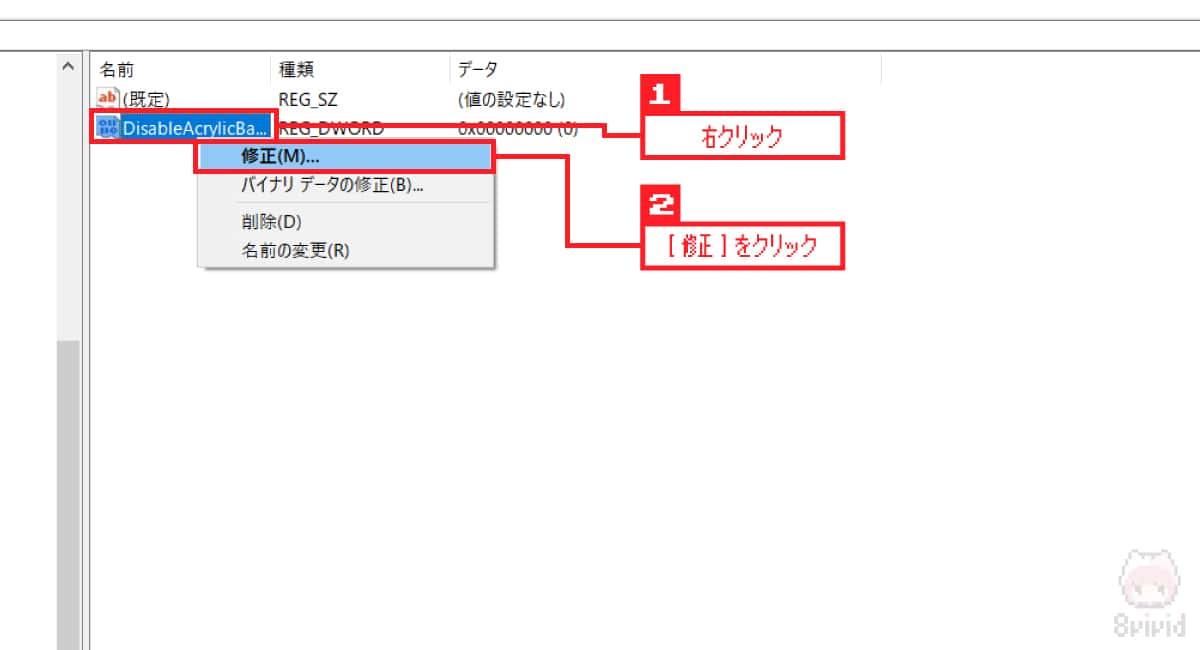
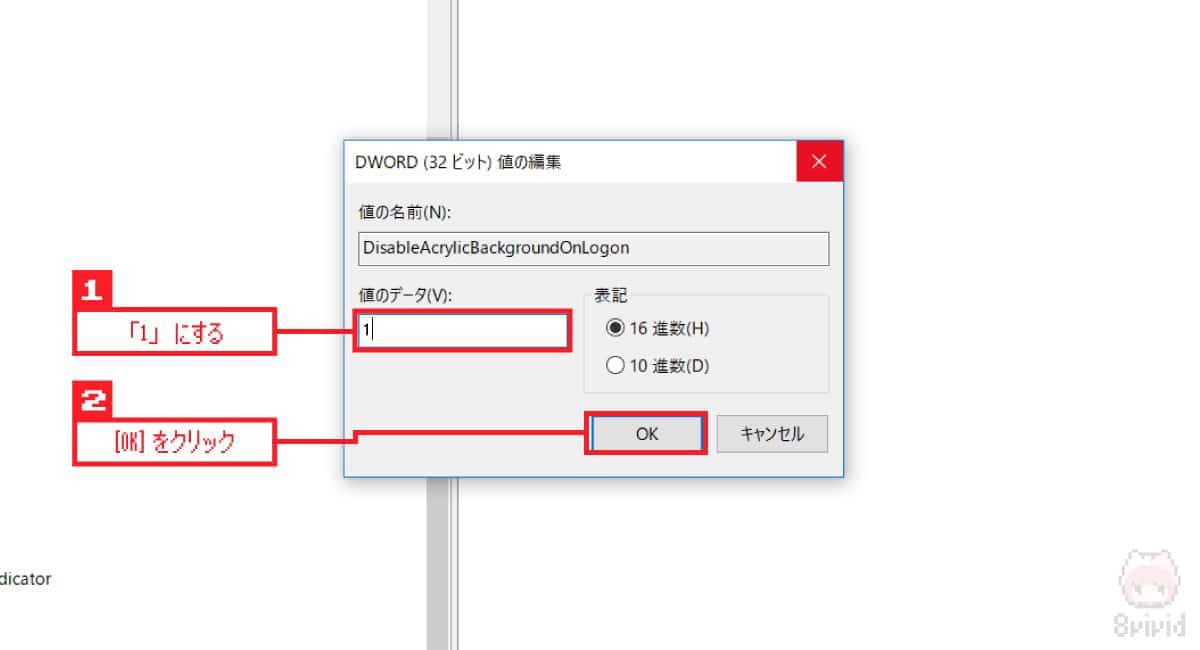
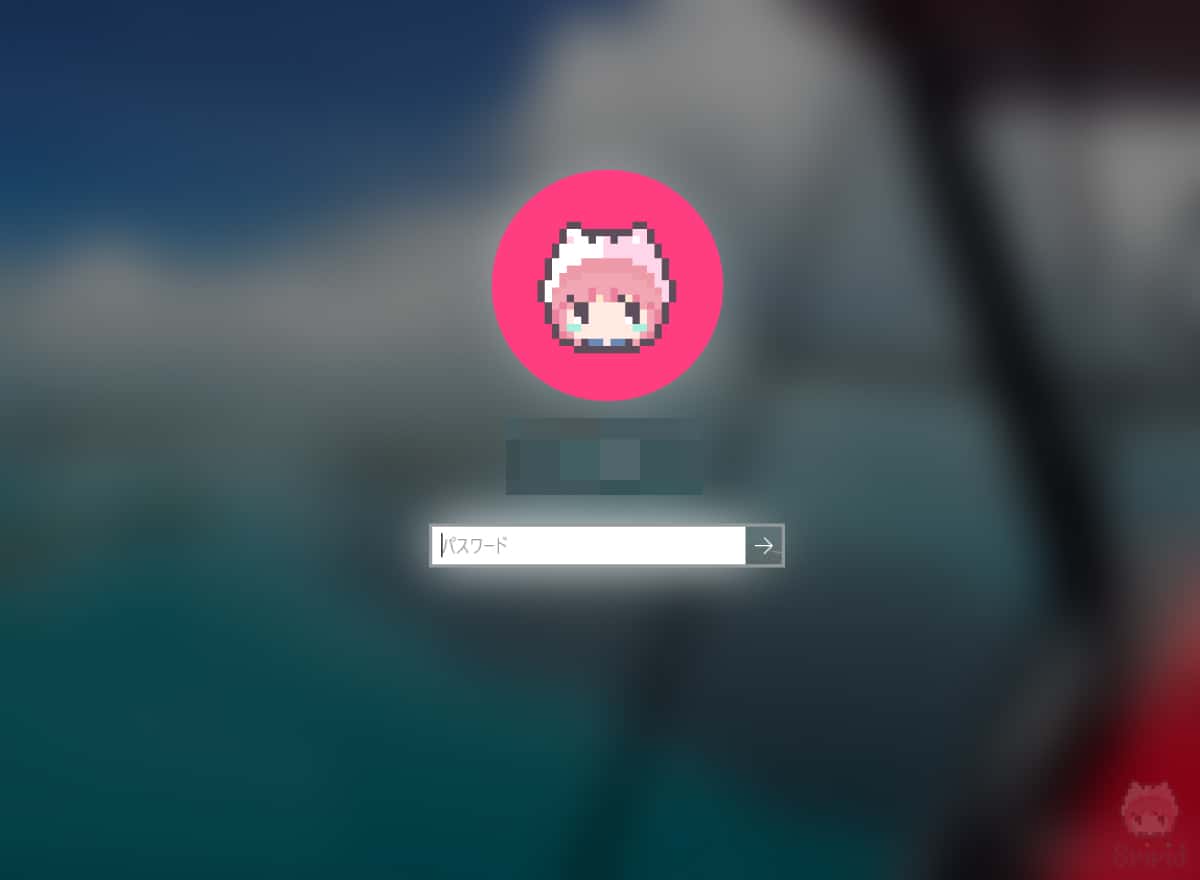
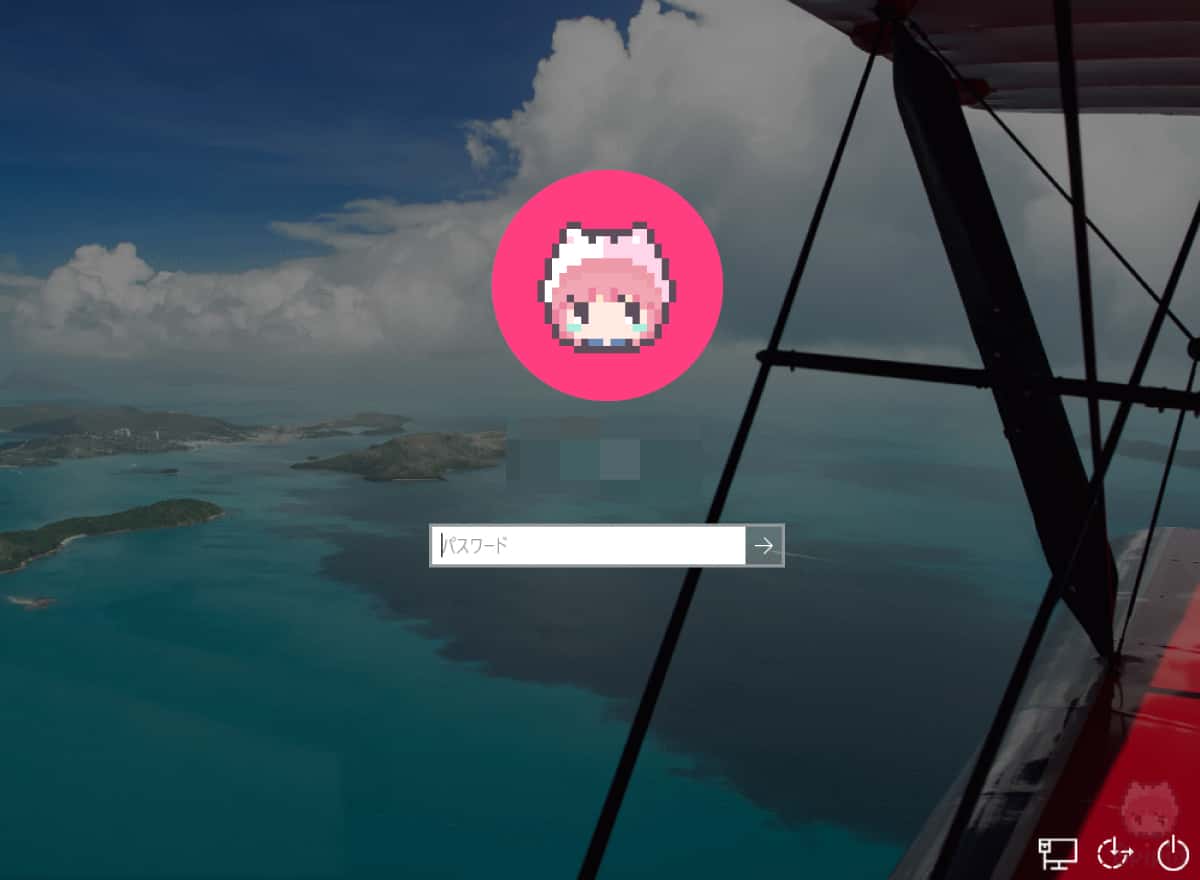















どうやら、ぼやけるのは『Windows 10 May 2019 Update(Version 1903)』からみたいだねー。